怎样用PS软件在图片上画分割线
1、在PS软件中打开要添加分割线的图片。点击矩形工具,如图直接画一个矩形。(前景色为红色,所以画了个红色矩形。)

2、这条分割线看上去太扎眼了。如图,调低分割线的不透明度,点击前景色,拖动颜色滑块,选择协调的颜色。或者,直接在色板中选择适合的颜色。
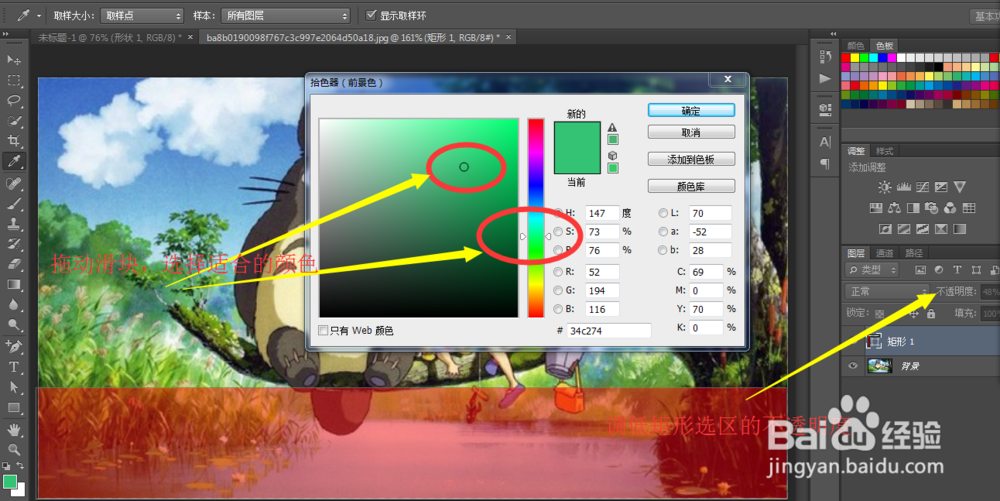
3、接着设置图层的混合模式,从正常、溶解到颜色、明度逐一试用。最后我确定用叠加,分割线看上去协调。

4、然后点击文字孝讨工具,选择文字字体及字体大小,写上“百度经验 生活指南”。如果文字间距大,还可以点击窗散散口-字符,调节文字间距和行距。(不清楚的朋友们请参看“怎样用PS软件制作文字泡板掩舍泡效果”)直线型分割线做好啦。

1、第二种方法:打开图片,如图点击钢笔工具,选择形状,在图片上直接画一条分割线(较随意)。画好以后,通常需要进一步调整,右击钢笔工具,选择添加锚点,将分割线调整成自己希望的曲线。
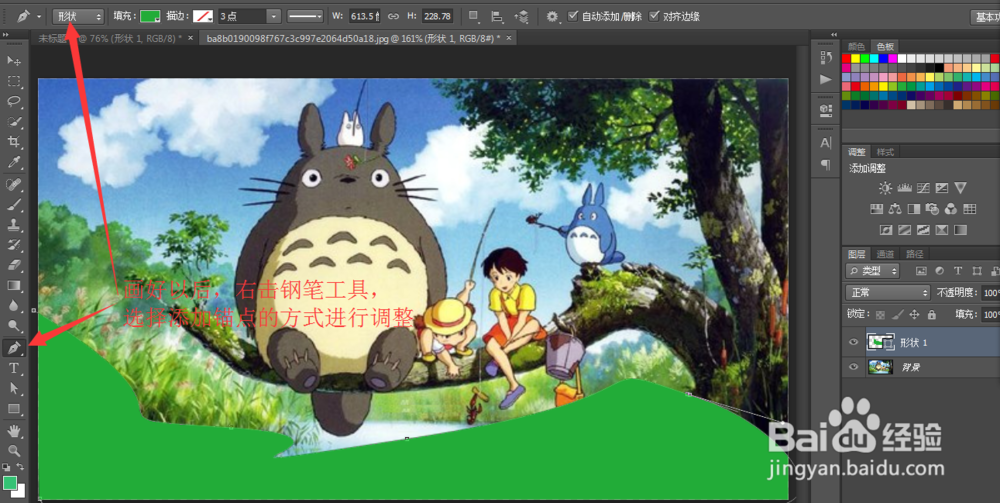
2、还可以点击箭头路径工具(shift+a黑箭头和白箭头互换),选择白箭头,进一步调整分割线,直到满意为止。
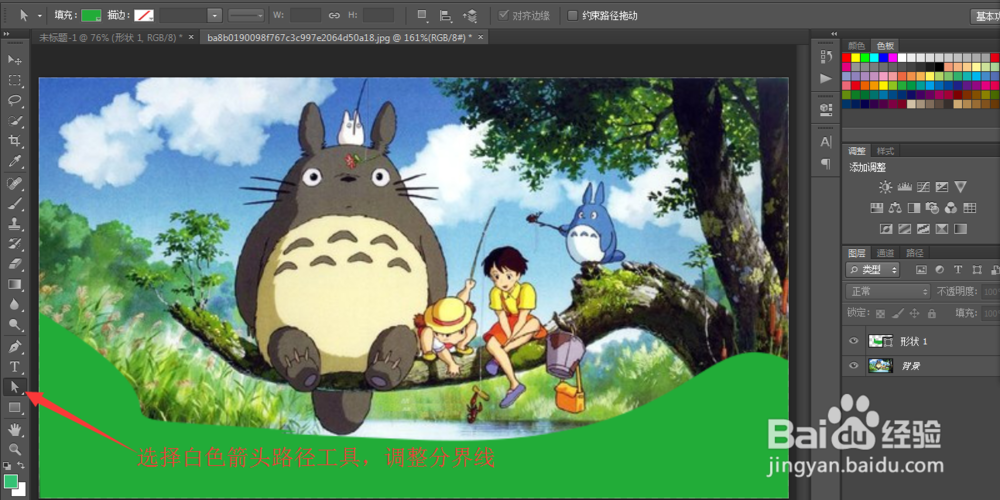
3、接着调低分割线的不透明度,设置图层的混合模式。依然多试几个模式,最后确定用正片叠底。分割线看上去很自然啦。(敲回车键,路径线就消失啦。)
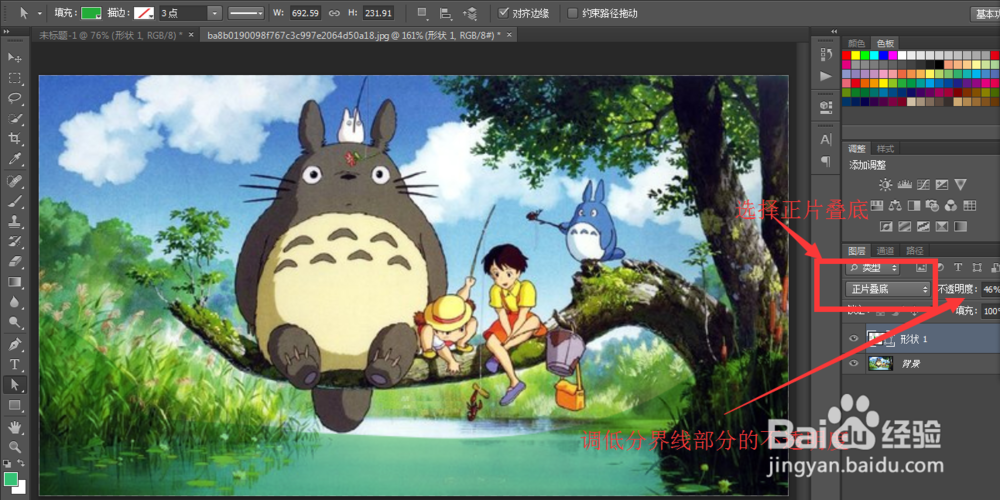
4、最后点击文字工具,写上“百度经验 生活指南”。字体调节和方法一步骤4一样。曲线形分割线完工啦。
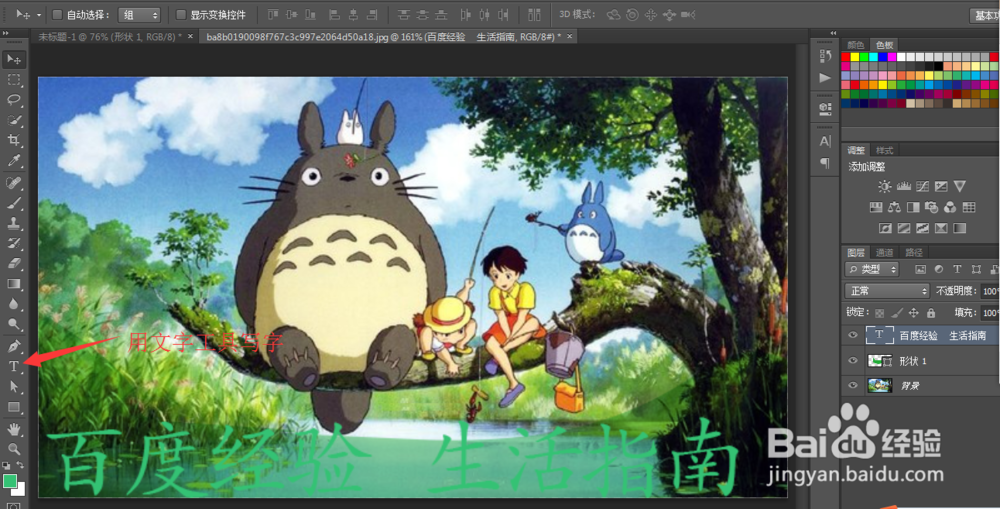
声明:本网站引用、摘录或转载内容仅供网站访问者交流或参考,不代表本站立场,如存在版权或非法内容,请联系站长删除,联系邮箱:site.kefu@qq.com。
阅读量:67
阅读量:118
阅读量:155
阅读量:152
阅读量:88